
Monkey's Audio galvenais ekrāns
Ja jums ir APE, kuru vēlaties ierakstīt audio kompaktdiskā, varat pārveidot APE failu WAV faila formātā, lai nodrošinātu labāku saderību. WAV fails satur nesaspiestu audio, un tas ir saderīgākais pieejamais audio formāts. Visa audio CD ierakstīšanas programmatūra var izmantot WAV failus kā avota audio. Daži, ja tādi ir, izmanto APE failus. Tāpat visa audio saspiešanas programmatūra var izmantot WAV failus kā avota failu. Tādējādi varat konvertēt MP3, FLAC vai Musepack formātos no WAV avota faila.
1. darbība
Lejupielādējiet un instalējiet Monkey's Audio. Monkey's Audio ir programmatūra, ko izmanto APE failu kodēšanai un atkodēšanai. Programmatūra ir bezmaksas un ir pieejama (skatiet resursus).
Dienas video
2. darbība

Monkey's Audio galvenais ekrāns
Ielādējiet Monkey's Audio.
3. darbība
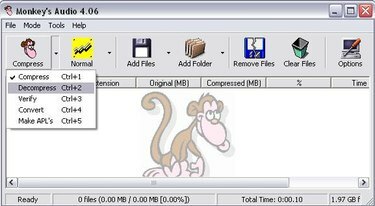
Pārslēdzieties uz dekompresēšanas režīmu
Monkey's Audio pārslēdzieties uz atspiešanas režīmu. Lai to izdarītu, noklikšķiniet uz lejupvērstās bultiņas blakus pogai "Saspiest" un nolaižamajā izvēlnē atlasiet opciju "Atspiest".
4. darbība
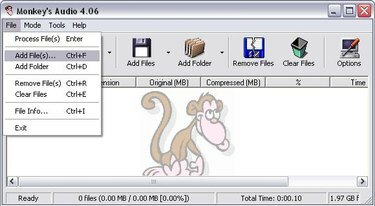
Pievienojiet failu(s), kuru(-us) vēlaties atspiest no APE formāta. Lai to izdarītu, noklikšķiniet uz "Fails" un atlasiet "Pievienot failus".
5. darbība
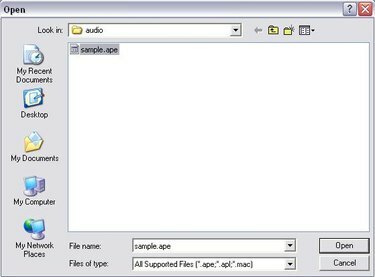
Kad esat atlasījis "Pievienot failus", atlasiet failus, kurus vēlaties pievienot, un noklikšķiniet uz "Atvērt".
6. darbība
Nospiediet pogu "Atspiest". Pēc tam jūsu APE fails (-i) tiks konvertēts(-i) WAV formātā un saglabāts tajā pašā direktorijā, kurā atrodas jūsu APE fails. Tagad varat ierakstīt savus WAV failus kā audio kompaktdisku.
Lietas, kas jums būs nepieciešamas
1 fails APE formātā
Monkey's Audio, bezmaksas programmatūra operētājsistēmai Windows
Padoms
Pēc noklusējuma Monkey's Audio neizdzēsīs jūsu sākotnējos APE failus pēc to konvertēšanas uz WAV un saglabās failus tajā pašā mapē, kurā atradās APE fails. Šos noklusējuma iestatījumus varat mainīt, izmantojot Monkey's Audio galvenā ekrāna pogu Opcijas.




